خوش آموز درخت تو گر بار دانش بگیرد، به زیر آوری چرخ نیلوفری را
چگونه بک آپ DHCP را در ویندوز سرور Restore کنیم

در پست قبلی شاهد این بودیم که چگونه از DHCP Server در ویندوز سرور مایکروسافت هم با استفاده از روش GUI و هم با استفاده از دستورات Powershell بک آپ تهیه کنیم. بالاخره شاید در شرایطی قرار بگیریم که نیاز باشد از این بک آپ ها استفاده کنیم و چنانچه در این وضعیت قرار گرفتیم، باید بتوانیم که فایل بک آپ را بازیابی یا Restore کنیم. مثلا شاید بخواهید که از DHCP سرور خود به سرور دیگری Migrate کنیم.

پس کار را آغاز می کنیم، در سرور مورد نظر به سراغ Server Manager رفته و سپس Tools > DHCP را باز کنید.
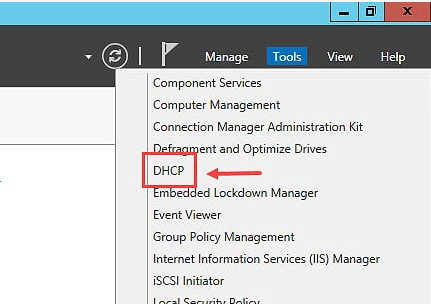
روی نام سرور در کنسول DHCP کلیک راست کرده و گزینه Restore را کلیک کنید.
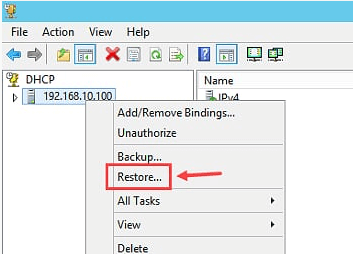
به سراغ محلی که فایل بک آپ DHCP در آنجا قرار دارد رفته و در نظر داشته باشید که باید فولدر مربوطه که فایل Back در آن قرار دارد را انتخاب و OK کنید.
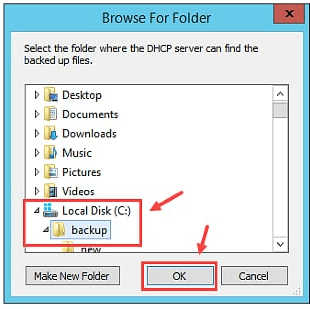
اگر فایل backup را در سرور دیگری بخواهید بازیابی کنید، ممکن است با پیغام permission مواجه شوید که آن را Yes کنید.
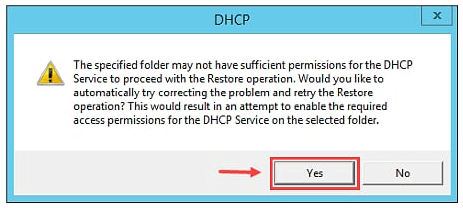
سپس پیغام زیر را که مبنی ریستارت کرده سرویس DHCP می باشد را Yes کنید.
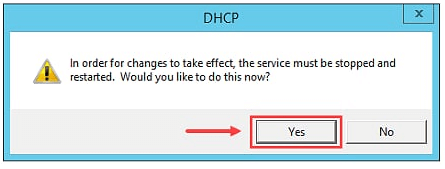
اکنون باید مدتی منتظر بمانید که معمولا چند ثانیه ای طول می کشد و البته این زمان بستگی به حجم دیتابیس DHCP ای دارد که شما آن را Restore می کنید. در هر حال پس از اتمام بازیابی موفقیت آمیز، پیغام زیر را دریافت خواهید کرد. پیغام را OK کنید.
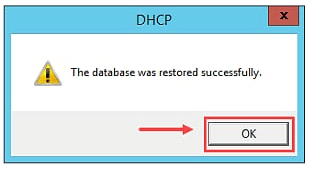
پس از آن باید همه آنچیزی که از DHCP بک آپ گرفته بودید را هم اکنون مشاهده کنید. lease, reservation, filter و غیره .. همگی قابل مشاهده هستند.
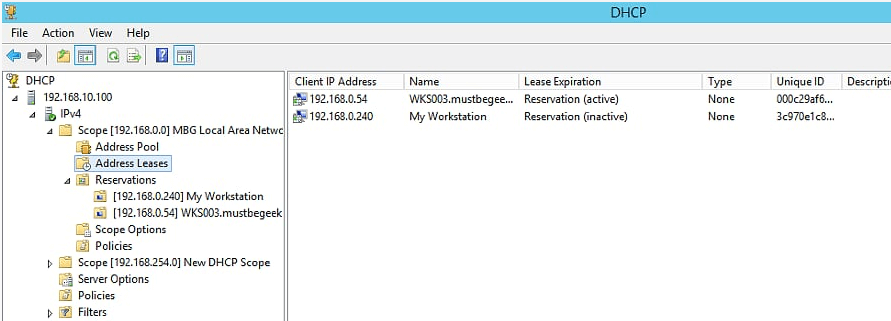
البته فراموش نکنید که با استفاده از دستورات Powershell هم می توانید فایل بک آپ DHCP را Restore کنید.
برای این منظور Powershell را به صورت Run as administrator اجرا کرده و سپس از دستور زیر برای بازیابی بک آپ می توانید استفاده کنید:
در دستور فوق باید به جای TARGET_SERVERNAME_OR_IP نام یا IP سرور مورد نظر را که می خواهید بازیابی فایل بک آپ روی آن انجام شود را وارد کنید. به جای DHCP_BACKUP_FOLDER هم باید مسیر فولدری که بک آپ فایل DHCP در آن ذخیره شده را جایگزین کنید. مثلا مانند دستور زیر:

Restore DHCP Server in Windows Server
بازیابی یا restore کردن فایل Backup مربوط به DHCP در ویندوز سرور بسیار ساده است و از طریق خود کنسول DHCP می توانید آن را بازیابی کنید. حتما در سروری که قصد دارید عمل Restore فایل DHCP را انجام دهید، باید Role مربوط به DHCP Server نصب شده باشد. ضمن اینکه باید به فایل های بک آپ DHCP server دسترسی داشته باشید و یا آنها را به این سیستم کپی کنید.پس کار را آغاز می کنیم، در سرور مورد نظر به سراغ Server Manager رفته و سپس Tools > DHCP را باز کنید.
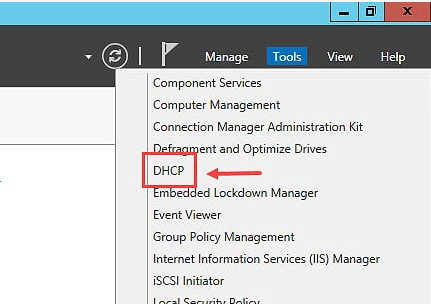
روی نام سرور در کنسول DHCP کلیک راست کرده و گزینه Restore را کلیک کنید.
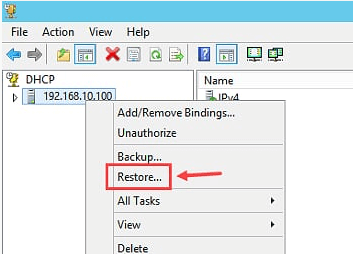
به سراغ محلی که فایل بک آپ DHCP در آنجا قرار دارد رفته و در نظر داشته باشید که باید فولدر مربوطه که فایل Back در آن قرار دارد را انتخاب و OK کنید.
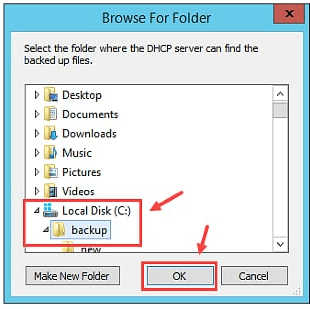
اگر فایل backup را در سرور دیگری بخواهید بازیابی کنید، ممکن است با پیغام permission مواجه شوید که آن را Yes کنید.
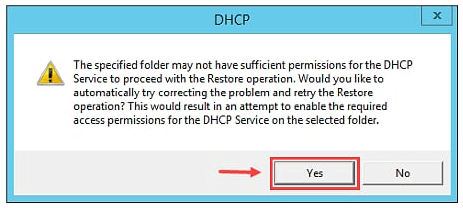
سپس پیغام زیر را که مبنی ریستارت کرده سرویس DHCP می باشد را Yes کنید.
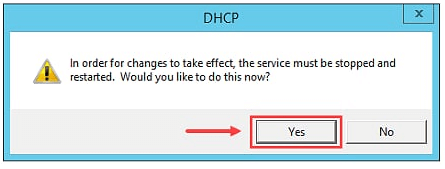
اکنون باید مدتی منتظر بمانید که معمولا چند ثانیه ای طول می کشد و البته این زمان بستگی به حجم دیتابیس DHCP ای دارد که شما آن را Restore می کنید. در هر حال پس از اتمام بازیابی موفقیت آمیز، پیغام زیر را دریافت خواهید کرد. پیغام را OK کنید.
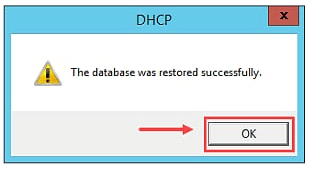
پس از آن باید همه آنچیزی که از DHCP بک آپ گرفته بودید را هم اکنون مشاهده کنید. lease, reservation, filter و غیره .. همگی قابل مشاهده هستند.
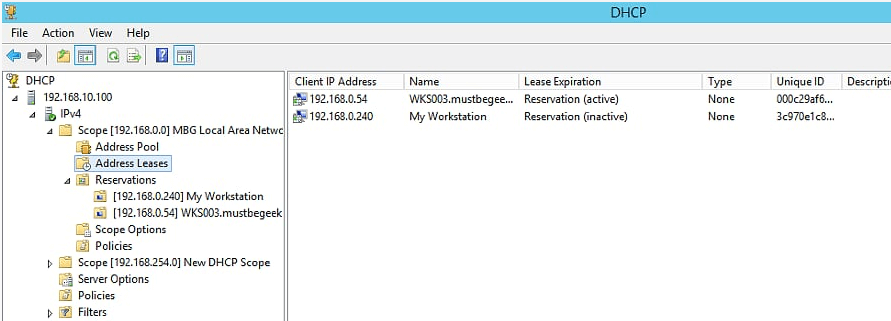
البته فراموش نکنید که با استفاده از دستورات Powershell هم می توانید فایل بک آپ DHCP را Restore کنید.
برای این منظور Powershell را به صورت Run as administrator اجرا کرده و سپس از دستور زیر برای بازیابی بک آپ می توانید استفاده کنید:
Restore-DhcpServer -ComputerName [TARGET_SERVERNAME_OR_IP] -Path [DHCP_BACKUP_FOLDER]
در دستور فوق باید به جای TARGET_SERVERNAME_OR_IP نام یا IP سرور مورد نظر را که می خواهید بازیابی فایل بک آپ روی آن انجام شود را وارد کنید. به جای DHCP_BACKUP_FOLDER هم باید مسیر فولدری که بک آپ فایل DHCP در آن ذخیره شده را جایگزین کنید. مثلا مانند دستور زیر:
Restore-DhcpServer -ComputerName 192.168.10.100 -Path "C:\backup"





نمایش دیدگاه ها (0 دیدگاه)
دیدگاه خود را ثبت کنید: